シミュレーション データの可視化方法の決定
モデル化プロセスを通してシミュレーション データを可視化することは、モデルの動作を理解し調整するのに役立ちます。Simulink® は、モデル化プロセスを通して使用できる、いくつかの補完的な可視化ツールを提供しています。一部の可視化ツールには、シミュレーション データを保存する機能もあります。モデル データの可視化に最適なツールを選択できるよう、各手法について学習します。
シミュレーション データ インスペクター — モデル化プロセスを通して、ログ データを表示、解析、比較します。
Scope ブロック、Floating Scope ブロック、スコープ ビューアー — 卓上オシロスコープと同じような機能を備えたブロックベースのツールを使用して、データをデバッグし、解析します。
Record ブロック — ワークスペース、ファイル、またはその両方に記録されたデータを可視化します。
Dashboard ブロック — モデルの調整やモニターを行うための対話型のインターフェイスを構築します。
端子の値のラベル — ブロック線図に信号の瞬時値を表示します。
カスタムの MATLAB® 可視化 — データを可視化する MATLAB コードを記述します。
シミュレーション データ インスペクター
シミュレーション データ インスペクターは、大半の可視化タスクに使用できます。シミュレーション データ インスペクターは、モデル内のデータ ログと統合されており、モデルの全体にわたって多くの信号を可視化する際に効果的です。シミュレーション データ インスペクターの比較を使用して、モデルのプロトタイピング、デバッグ、調整、キャリブレーション、テストを行います。シミュレーション データ インスペクターは、次をサポートしています。
シミュレーション中の信号の表示
データのログ記録、インポート、およびエクスポート
設定可能なサブプロット レイアウトと可視化設定
マップと XY プロットを含む複数の可視化オプションを使用したデータの表示
許容誤差値による比較を使用した後処理とデータ解析
結果の共有またはアーカイブのためのプロットおよびデータの保存
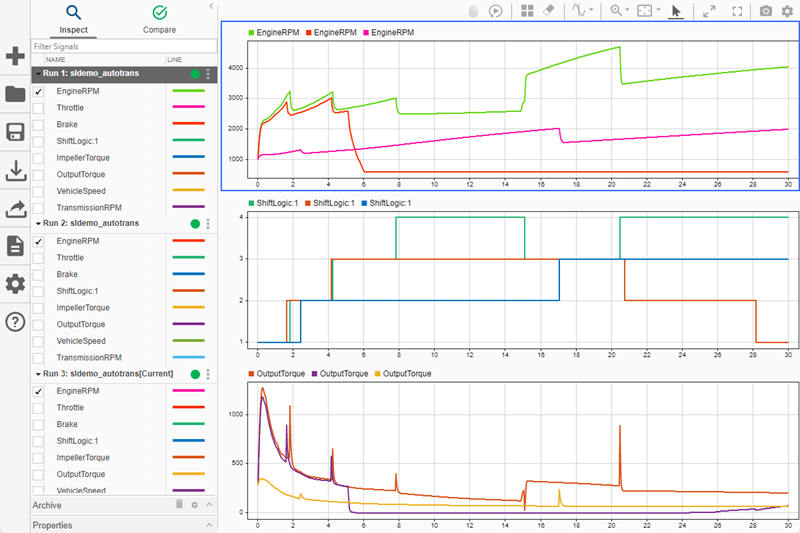
シミュレーション データ インスペクターを使用してシミュレーション データを可視化するには、モデルのデータをログに記録します。信号および出力をログに記録すると、シミュレーション中またはシミュレーション後に、シミュレーション データ インスペクターでログ データが自動的に利用できるようになります。[モデル コンフィギュレーション パラメーター] で [データのインポート/エクスポート] 、 [ワークスペース データのログをシミュレーション データ インスペクターに記録] を選択し、ログ記録された状態と Simscape™ データをシミュレーション後にシミュレーション データ インスペクターで利用できるようにします。データをログに記録せずに、信号を表示するには、Scope ブロック、Floating Scope ブロック、または Scope Viewer を使用することを検討してください。
シミュレーション データ インスペクターを開くには、[シミュレーション] 、 [データ インスペクター] を選択するか、信号のログ バッジをクリックします。信号上のログ バッジをクリックしてシミュレーション データ インスペクターを開くと、信号が自動的にプロットされます。
詳細については、シミュレーション データ インスペクターを参照してください。
Scope ブロックとスコープ ビューアー
Scope ブロック、Floating Scope ブロック、および Scope Viewer は、卓上オシロスコープと同様の方法で接続された信号を可視化します。Scope ブロックとスコープ ビューアーでは、同じインターフェイスを使用して接続された信号を可視化し、解析できます。そのインターフェイスは、Spectrum Analyzer (DSP System Toolbox) ブロックや Array Plot (DSP System Toolbox) ブロックなどの他のドメイン固有のツールと似ています。Scope ブロックは簡単にモデルに追加および接続でき、信号データを表示するのにデータをログ記録する必要はありません。
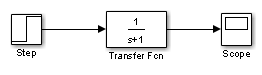
Scope ブロック、Floating Scope ブロック、およびスコープ ビューアーは、以下をサポートしています。
シミュレーション中の信号の表示 (ラピッド アクセラレータ シミュレーションを含む)
軽量デバッグのためのシンプルな接続とアクセス
ログなしで信号を可視化
オプションで信号をログ記録
再生制御を使用して可視化インターフェイスからシミュレーションを開始
オシロスコープの測定 (カーソルとトリガーを含む)。Simscape または DSP System Toolbox™ のライセンスをお持ちの場合、追加の測定を利用可能
設定可能なプロットと表示
設定可能なイベント キャプチャのトリガー
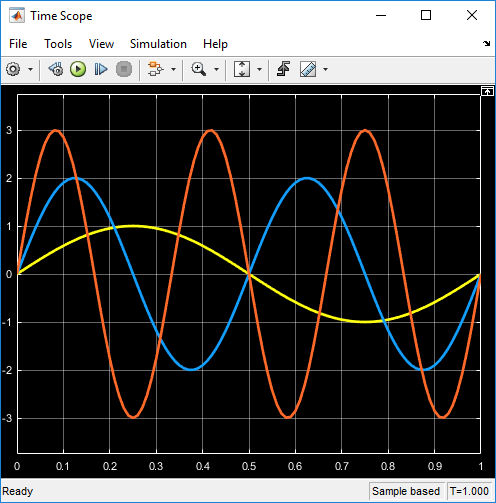
Scope ブロック、Floating Scope ブロック、およびスコープ ビューアーは、プロトタイピングと軽量デバッグのために使用されます。たとえば、モデル開発の初期の段階で、Scope ブロックを信号に接続し、コンポーネントの動作を素早く検証できます。トリガーを追加することで、信号内の特定のピーク、またはその他のアーティファクトを調整できます。Scope ブロックは、モデル内で永続的である場合と非永続的である場合があります。
モデルの階層構造全体の信号のデータを表示する必要がある場合、また特に、確認する信号が既にログ記録されている場合は、シミュレーション データ インスペクターを使用することを検討してください。
詳細については、Scope ブロックとスコープ ビューアーの概要を参照してください。
Record ブロック
Record ブロックを使用すると、ワークスペース、ファイル、またはワークスペースとファイルの両方に記録した接続されている信号のデータを表示できます。
Record ブロックは次をサポートします。
シミュレーション中に Record ブロックを使用して記録された信号の表示
データのログをワークスペース、ファイル、およびシミュレーション データ インスペクターに記録
シミュレーション中にデータをシミュレーション データ インスペクターにストリーミング
マップと XY プロットを含む複数の可視化オプションを使用したデータの表示
[実行] ボタンなどのシミュレーション コントロールを使用して Record ブロック内のデータを表示しながらシミュレーションを開始
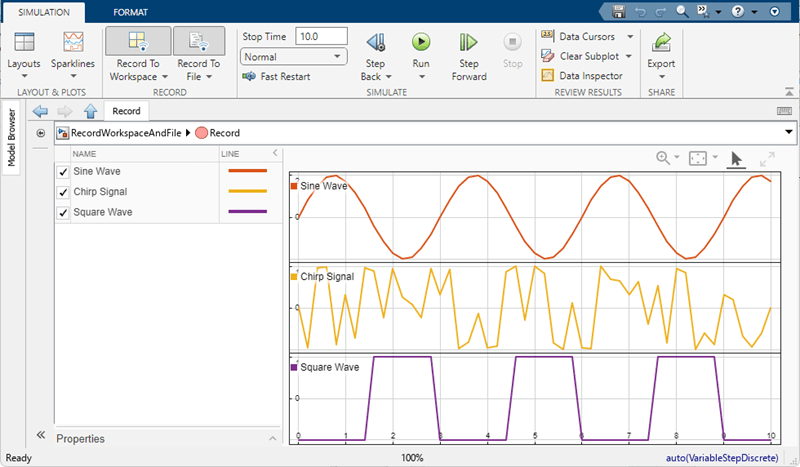
信号を Record ブロックに接続して、データのログをワークスペースやファイルに記録します。Record ブロックを使用して記録されたシミュレーション データを表示するには、そのブロックをダブルクリックします。プロット レイアウトの変更とデータの表示には、スパークライン プロット、時間プロット、XY プロットなどのいくつかの可視化を使用できます。Record ブロックに記録されたデータは、シミュレーション中にシミュレーション データ インスペクターに自動的にストリーミングされます。データをログに記録せずに、信号を表示するには、Scope ブロック、Floating Scope ブロック、または Scope Viewer を使用することを検討してください。
詳細については、Log Data to the Workspace and a File Using the Record Blockを参照してください。
Dashboard ブロック
Dashboard ライブラリには、モデル内の変数とパラメーターを調整するために使用できる制御ブロックと、信号データを表示するために使用できる可視化ブロックが含まれています。Dashboard ブロックは、瞬間的な信号データを表示し、モデルの対話型インターフェイスを構築するために使用されます。
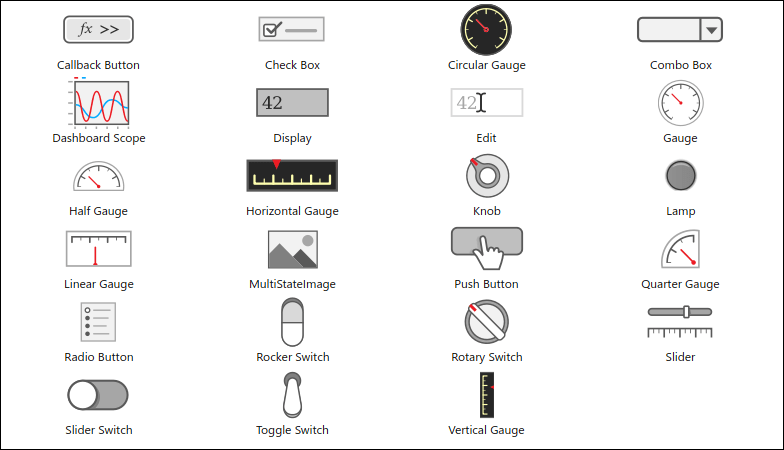
Dashboard ブロックのコントロールを使用すると、モデル内の変数および調整可能なパラメーターの値をシミュレーション中に変更できます。可視化の Dashboard ブロックは、シミュレーション全体を通して連続的に更新されます。Dashboard ブロックを使用するモデルをデバッグする必要がある場合、シミュレーション ペーシングまたはシミュレーション ステップを使用してシミュレーションの速度を落とし、信号の瞬時値が見えるようにすることを検討してください。Dashboard ブロックを 1 つ以上のパネルにプロモートして、モデルの設計中およびデバッグ中、モデルの階層構造全体のどこでも対話型のダッシュボードが表示されるようにすることもできます。詳細については、以下を参照してください。

Dashboard Scope ブロックは、経時変化する信号の簡易的な表示を提供します。Dashboard Scope ブロックのズーム、パン、カーソルの追加は、コンテキスト メニューから行えます。その他のデバッグおよび解析機能が必要な場合、Scope ブロックを使用するか、シミュレーション データ インスペクターにデータをログ記録します。
Dashboard ブロックの使用の詳細については、Dashboard のブロックを使用したモデルの調整と可視化を参照してください。
端子の値のラベル
シミュレーション中にブロック線図で信号値を表示するには、端子の値のラベルを使用します。端子の値のラベルは、特にモデルのプロトタイピングおよびデバッグ中に既存の可視化を補完できます。たとえば、Scope ブロックを使用して時間的な動作を可視化してシミュレーションをステップ実行しながら、端子の値のラベルで信号値を確認できます。また、モデルにブロックを追加することなく、あるいはデータをログに記録することなくデバッグをサポートするために、端子の値のラベルを単独で使用することもできます。
信号値を表示するには、信号を右クリックして [選択した信号の端子の値のラベルを表示します] を選択します。

端子の値のラベルを使用して信号データを表示するときは、シミュレーション全体でシミュレーション ペーシングまたはシミュレーション ステップを使用することを検討してください。詳細については、シミュレーション ペーシング オプションおよびSimulink エディターを使用したシミュレーションのステップ実行を参照してください。
詳細については、端子の値のラベルを使用した信号値の表示を参照してください。
カスタムの MATLAB 可視化
シミュレーション データをワークスペースまたはファイルにログ記録するとき、MATLAB コードおよびスクリプトを記述して、カスタムの可視化を作成することができます。モデル内の信号、出力、および状態をログに記録できます。また、スコープ ビューアー、Floating Scope ブロック、および Scope ブロックに接続された信号についても、データ ログを有効にすることができます。モデル内のデータのログ記録の詳細については、シミュレーション データの保存を参照してください。
メモ
MATLAB コードおよびスクリプトを使用してデータを後処理するとき、データを可視化するためにカスタムの MATLAB コードを記述する必要はありません。処理済みのデータをログ データとともにシミュレーション データ インスペクターにインポートして、可視化することができます。
記述する可視化コードは、ログ データの形式によって異なる場合があります。既定では、ログは Dataset 形式を使用し、単一のシミュレーション出力を生成します。ログ データは、シミュレーションに使用されるログの各タイプごとに Simulink.SimulationData.Dataset オブジェクトを含む Simulink.SimulationOutput オブジェクトとしてワークスペースに返されます。各 Dataset オブジェクトには、個々の信号のデータを timeseries オブジェクトとして保存する Simulink.SimulationData.Signal オブジェクトが含まれます。詳細については、記録されたシミュレーション データのデータ形式を参照してください。
信号をログに記録すると、カスタムの MATLAB コードを使用して、シミュレーション中にその信号を可視化できます。詳細については、シミュレーション中の MATLAB 関数でのデータへのアクセスを参照してください。